Содержание
- 1 Сущность и причины возникновения проблемы
- 2 Что делать с проблемой «В приложении com.android.phone произошла ошибка»
- 3 Процесс com.android.phone остановлен, что делать
- 4 Заключение
- 5 Почему появляется ошибка в приложении com.android.phone
- 6 Способы исправления ошибки
- 7 Что делать, чтобы проблема больше не появлялась
Во время звонка или при вызове любого контакта на экране смартфона или планшета может появиться сообщение «В приложении com.android.phone произошла ошибка». В зависимости от версии операционной системы Android, текст ошибки может отличаться, к примеру, «Процесс com.android.phone остановлен».
Важно: инструкции продемонстрированы на «чистой» версии Android. Для гаджетов от Xiaomi и Samsung могут быть нюансы, но процедура выполняется по такой же схеме.
Исправление ошибки:
Сбой происходит из-за неправильной работы стандартных приложений, отвечающих за вызовы и обмен данными с операторами связи. Чтобы ошибка com.android.phone исчезла, достаточно очистить кэш (по ссылке – инструкция) стандартного программного обеспечения.
- Найдите «Настройки» на вашем устройстве, обычно они расположены на домашнем экране Андроид или в соответствующем апплете.
- В настройках необходимо найти раздел «Приложения» и включить функцию Показать системные приложения», если она предусмотрена в меню, в правом верхнем углу раздела “Приложения”.
- В списке найдите приложения «Настройка СИМ-карты» (или “Меню SIM-карты”) и «Телефон».
- Нажмите на нужную программу и откройте вкладку «Память». Если такого раздела нет, переходите к следующему шагу.
- Нажмите на кнопки «Очистить данные» и «Очистить кэш».
- Выполните те же действия с приложением «Меню СИМ-карты».
Иногда требуется совершить аналогичные манипуляции с другими системными программами: «Управление звонками», «Настройка двух SIM-карт», «Телефон – сервисы». Ошибки во всех приложениях, относящихся к звонкам, появляется редко, но попробовать нужно.
Сообщение «процесс com.android.phone остановлен» не исчезло? Тогда стоит ознакомиться с дополнительными методами.
Выключите устройство, извлеките СИМ-карту, запустите устройство и обновите все доступные приложения в Play Market:
- Войдите в Play Market.
- Перейдите в раздел “Мои приложения и игры”.
- Вкладка “Обновления”.
- Кнопка “Обновить все”.
- Подключите СИМ-карту и проверьте, исчезла ли ошибка.
Подробней о том, как его включить
Вам необходимо запустить смартфон в безопасном режиме и проверить, появляется ли надоедливое сообщение “com.android.phone. Если его нет, значит, произошел сбой из-за недавно установленных программ.
Зачастую виновниками являются антивирусы, утилиты для управления и записи звонков. Удалите их, если они вам не нужны – возможно, проблема решится.
3. Выйдите из безопасного режима.
- В «Общих настройках» найдите раздел раздел “Дата и время”.
- Выключите определение настроек через интернет, в том числе и часовой пояс.
- Вручную задайте нужное время и дату.
Важно! Прежде чем сделать Hard Reset, убедитесь, что вся информация сохранена в надежном месте (не на телефоне). Проще всего выполнить синхронизацию с Google, чтобы сохранить контакты, фото, заметки.
Дело в том, что при Hard Reset вся информация, находящаяся в памяти телефона, будет удалена. Флэш-накопителя это не касается: фото, видео, музыка и другие файлы сохранятся, но программы после сброса могут работать некорректно.
- Заходим в «Настройки» (“Общие настройки”).
- Находим раздел «Сброс и восстановление» (или просто “Сброс”), обычно он находится в Общих настройках». В нижней части экрана будет раздел «Возврат к заводским настройкам».
- Система попросит подтвердить действие и сообщит об удалении всей информации и конфигураций – соглашаемся.
Готово! Ошибка, связанная с “com.android.phone” должна исчезнуть. Осталось настроить “чистый” гаджет заново под свои нужды.
В редких случаях появление ошибки является результатом действий вредоносной программы, прокравшейся на ваш телефон через пиратские приложения. Если полный сброс делать не хочется, а манипуляции в настройках не помогли исправить баг “com.android.phone”, попробуйте просканировать телефон на вирусы.
В Play Market присутствует множество платных и бесплатных антивирусных программ. Вбейте в поиск «Антивирус» и выберите любой вариант из списка с пометкой «Бесплатно». Обзор лучших бесплатных антивирусов читайте здесь.
В антивирусном приложении необходимо запустить «Полное сканирование», это должно помочь исправить ошибки, вызванные вредоносным ПО.
Все инструкции выполнены, антивирус ничего не нашел, но ошибка “com.android.phone” по-прежнему выскакивает?
Помимо полного сброса можно воспользоваться сторонним приложением для звонков (по совместительству данные приложения умеют блокировать нежелательные звонки).
В поиске Play Market напишите «Звонилка» (или Dialer); подойдет любой вариант с первой страницы с рейтингом выше 4. Функционал большинства звонилок ничем не уступает стандартной программе для совершения звонков, но ошибка “com.android.phone” при использовании стороннего приложения вас беспокоить не будет.
Пожалуйста, оцените статью:
Множество пользователей смартфонов на ОС Android может столкнуться с ситуацией, при которой на экранах их телефонов с завидным постоянством появляется сообщение. Такое сообщение обычно возникает раз в несколько секунд, и наиболее часто связано с проблемами в работе приложения «Телефон». В этом материале я расскажу о сути данной проблемы, перечислю причины её возникновения, а также поясню, как исправить ошибку «В приложении com.android.phone произошла ошибка».
Содержание
Сущность и причины возникновения проблемы
Обычно причиной ошибки является сбой приложения «Телефон», отвечающего за выполнение звонков на вашем устройстве (что, к примеру, может быть связано с ошибками кэша и данных данного приложения).
К другим причинам данной дисфункции я бы отнёс следующие:
- Неправильные дата и время в телефоне;
- Некорректная работа приложения «Sim Toolkit»;
- Влияние вирусных программ (редко);
- Несовместимость приложения «Телефон» и другого приложения на вашем устройстве.
Что делать с проблемой «В приложении com.android.phone произошла ошибка»
Итак, для исправления ошибки com.android.phone рекомендую выполнить следующее:
- Перезагрузите ваш аппарат. Если ошибка имеет спорадическую природу, тогда она исчезнет;
- Очистите кэш и данные приложений «Телефон» и «Sim Toolkit». Зайдите в настройки вашего устройства, перейдите в «Приложения», выберите вкладку «Все» справа. В списке приложений найдите «Телефон», нажмите на нём, в настройках данного приложения нажмите на кнопки «Очистить данные» и «Очистить кэш». Эти же действия повторите для приложения «Sim Toolkit» при наличии оного на вашем смартфоне;
Нажмите на «Стереть данные»
- Откажитесь от сетевых даты и времени. Зайдите в настройки устройства, перейдите в «Дата и время», и снимите галочку с опции «Дата и время сети» (или «Автоматическое определение времени»). Перезагрузите ваш аппарат;
- Если ошибка начала возникать после загрузки на аппарат каких-либо новых приложений, тогда попробуйте удалить недавно установленные на ваш телефон приложения. Вполне возможно, что у них наблюдается программный конфликт с приложением «Телефон»;
- Проверьте ваш аппарат на вируса. Загрузите надёжный мобильный антивирус с Плей Маркет (например, AVG), установите его и выполните поиск зловредов на вашем аппарате;
- Загрузите внешнее приложение для звонков с Плей Маркет (ExDialer, Dialer и так далее), и попробуйте воспользоваться его функционалом;
- Если ничего из указанного не помогло, сбросьте ваш телефон к заводским настройкам (переходим в «Настройки», выбираем «Восстановление и сброс», а в нём – «Сброс настроек»). При этом учтите, что при сбросе будут потеряны ваши данные на смартфоне (включая, к примеру, вашу адресную книгу);
- При условии использования на телефоне кастомной (пользовательской) прошивки рекомендуется перепрошить телефон, вернув на него испытанную официальную оболочку.
Процесс com.android.phone остановлен, что делать
Похожей к вышеописанной проблеме является ошибка с сообщением «Процесс com.android.phone остановлен», также коррелирующей с дисфункцией приложения «Телефон». Чтобы избавиться от неё кроме указанных свыше базовых вариантов (очистки кэша и данных приложения «Телефон», коррекции даты и времени, проверки на вируса, загрузки нового приложения для звонков) рекомендуется выполнить очистку раздела кэша вашего телефона (ваши данные потеряны не будут), а уже потом, если не поможет, выполнить сброс к заводским установкам.
Чтобы сделать это выполните следующие действия:
- Полностью выключите ваш телефон;
- Теперь зажмите и удерживайте в зажатом состоянии три клавиши (Питание – Увеличение громкости – Home);
- Когда телефон впервые завибрирует, отожмите клавишу «Питание», оставив нажатыми клавиши «Громкость +» и «Home» до тех пор, пока на экране вашего телефона не появится служебное меню;
- Управляя клавишами громкости выберите опцию «Wipe cache partition» и нажмите кнопку Питания;
- После очистки кэша выберите «Reboot phone» для перезагрузки вашего телефона, это поможет в вопросе «процесс com.android.phone остановлен что делать».
Заключение
Если на вашем телефоне с неприятной регулярностью возникает сообщение «В приложении com.android.phone произошла ошибка», тогда рекомендую отказаться от настройки автоматического определения времени, перейдя на самостоятельно настраиваемый вариант. Если же это не помогло, тогда стоит выполнить весь список советов, описанных мною выше (включая hard reset), это поможет эффективно избавиться от ошибки com.android.phone на вашем устройстве.
Com.android.phone — обозначение стандартного Android-приложения для звонков. Сообщения «В приложении com.android.phone произошла ошибка», «К сожалению, процесс com.android.phone был остановлен» свидетельствуют о неисправности приложения. Откуда берётся ошибка и как её исправить?
Почему появляется ошибка в приложении com.android.phone
Есть несколько причин появления ошибки с com.android.phone:
- Различные случайные сбои в приложении «Телефон».
- Переполнен кэш приложения «Телефон» или связанных с ним системных функций.
- Вирус может воздействовать на приложение «Телефон» и привести к его неисправности.
- Приложение может быть повреждено самим пользователем.
- Приложение «Телефон» не совместимо с какими-либо другими приложениями на устройстве, которые так или иначе используют функциональность телефона.
Способы исправления ошибки
Первым делом перезагрузите устройство. Это поможет, если ошибка возникла из-за переполненного кэша либо какого-то случайно возникшего бага.
Если перезагрузка не помогла, придётся покопаться.
Чистка временных фалов
- Открываем меню «Настройки» -> «Приложения» -> «Телефон» (либо «Вызов»);
- Стираем данные и очищаем кэш приложения;
- Для уверенности скачайте программы наподобие CCleaner и почистите с её помощью смартфон от остатков временных файлов;
В разделе «Приложения» можно очистить кэш и данные приложения «Телефон» (либо «Вызов»)
- Перезагрузите устройство и проверьте приложение «Телефон».
Если проблема не решилась, переходим к следующему шагу.
Отключение функции синхронизации даты и времени
- Открываем меню «Настройки» -> «Язык, время, клавиатура»;
- Находим пункт «Дата и время сети», снимаем галочку;
В разделе «Язык, время, клавиатура» можно отключить синхронизацию даты и времени с датой и временем сети
- Перезагружаем устройство.
Если проблема всё ещё не решена, скорее всего, это вирус.
Удаление вирусов
Установите антивирусное ПО с Google Play Market и проведите глубокое сканирование устройства. Удалите все найденные вирусы.
Можно обойтись и без антивируса для Android. Подключите смартфон к компьютеру в режиме USB-накопителя. И просканируйте жёсткий диск устройства компьютерным антивирусом. Благодаря тому, что исходный код мобильных и настольных вирусов похож друг на друга, стационарный антивирус может отыскать и удалить вредоносное ПО на вашем мобильном устройстве.
Hard Reset
Если на устройстве нет важных данных, либо вы готовы сохранить их где-нибудь, попробуйте сделать сброс до заводских настроек. Полный сброс параметров удалит все данные, а заодно с ними и вирус. Называется это Hard Reset и делается следующим образом:
- Откройте меню «Настройки» -> «Восстановление и сброс». На странице выбираем «Сброс настроек».
Сброс устройства до заводских настроек можно сделать в разделе «Восстановление и сброс»
- Затем «Сбросить настройки телефона», и «Стереть всё». Устройство будет сброшено до заводских установок, а вирус удалён.
Нажав «Сбросить настройки телефона», вы запустите Hard Reset: все данные будут удалены
Сделать сброс настроек можно через Recovery Mode. Чтобы включить режим Recovery, выключите устройство и зажмите кнопки включения и убавления громкости. Держите их до тех пор, пока на экране не появится логотип производителя. У некоторых устройств Recovery включается другим способом, узнайте это в интернете конкретно для своей модели смартфона или планшета. В меню Recovery найдите пункт wipe data (либо Clear Data, либо что-то подобное). Нажмите на него, затем нажмите Yes и поставьте галочку на Delete User Data. И перезагрузите устройство.
Запустить сброс настроек можно в режиме Recovery Mode: выберите wipe data/factory reset
Перепрошивка
Итак, если и после удаления вирусов программа com.android.phone всё ещё выдаёт ошибку, то можете попробовать перепрошить устройство. Для этого скачайте с официального сайта последнее обновление системы для вашего устройства, поместите скачанный zip-архив в корневую папку устройства и включите Recovery Mode. В Recovery Mode нажмите Install zip from sdcard (либо нечто похожее в зависимости от модели устройства; более конкретную инструкцию по перепрошивке можно найти на сайте производителя вашего устройства). Затем следуйте инструкциям на экране (обычно нужно просто нажимать кнопку «Ок»), не забудьте поставить галочку на Wipe data, чтобы удалить данные с устройства, иначе ошибки могут остаться.
Если перепрошивка устройства неприемлема для вас, а ошибка никаким другим способом не подлежит исправлению, попробуйте установить «звонилку» с Google Play. В маркете море вариантов, подберите себе по вкусу и установите.
Видео: как исправить ошибку в com.android.phone на примере Lenovo A328
Что делать, чтобы проблема больше не появлялась
Не устанавливайте на устройство приложения из ненадёжных источников, чтобы не подцепить вирус. Смартфон или планшет не стоит захламлять бесполезными приложениями, так как все они оставляют после себя не удалённые временные файлы и неочищенный кэш, что нагружает и вредит устройству. Используйте программу CCleaner или похожую, чтобы очищать кэш и ненужные файлы.
Относитесь бережно к своему мобильному устройству, не засоряйте его лишними приложениями и постоянно очищайте кэш приложений и удаляйте временные файлы. И тогда ошибка в com.android.phone больше вас не коснётся.
Используемые источники:
- https://softdroid.net/oshibka-v-prilozhenii-comandroidphone-instrukciya-po-ispravleniyu
- https://sdelaicomp.ru/wi-fi/v-prilozhenii-com-android-phone-proizoshla-oshibka-kak-ispravit.html
- https://fans-android.com/kak-izbavitsya-ot-oshibki-v-prilozhenii-com-android-phone/

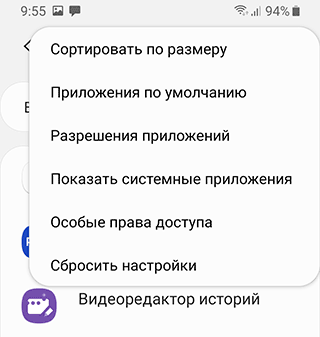
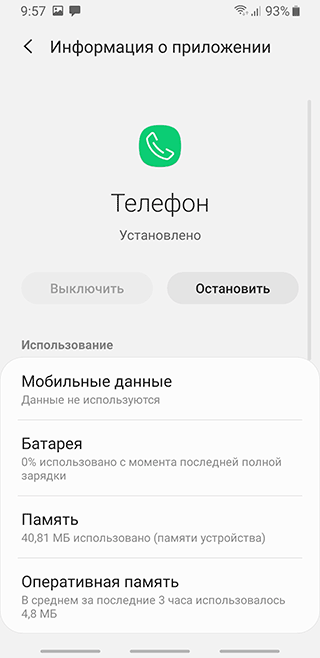
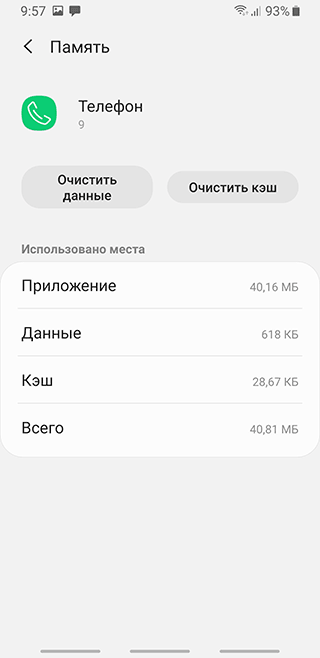
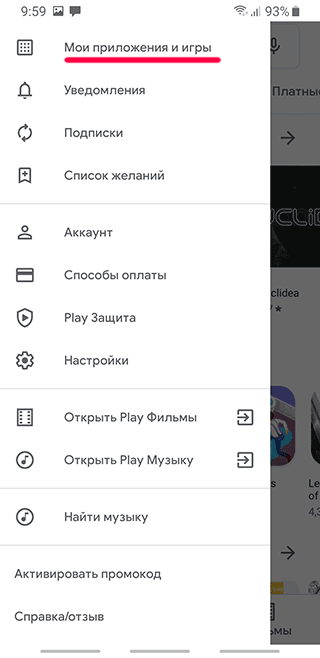
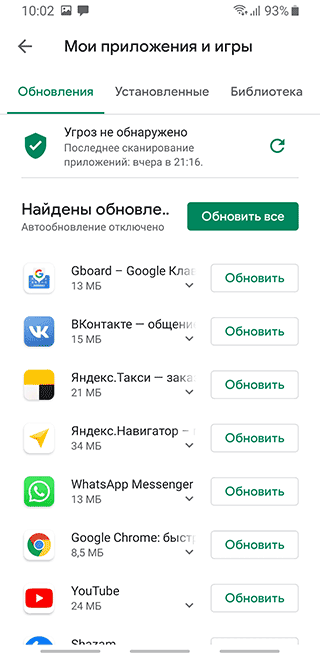
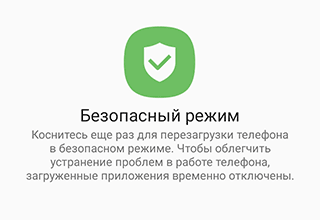
 В приложении Google Play Market произошла ошибка
В приложении Google Play Market произошла ошибка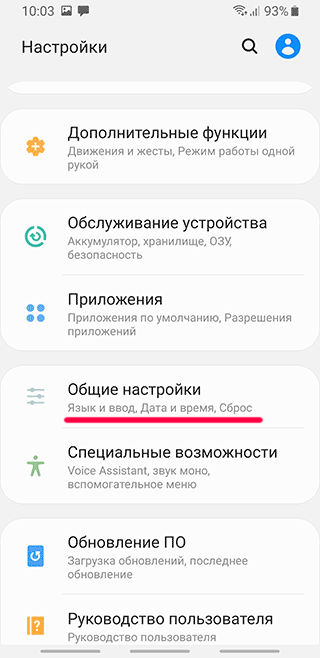
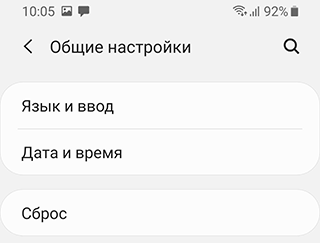
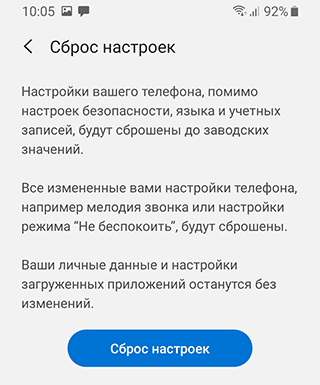
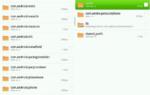 В приложении “Самсунг Аккаунт” снова произошел сбой что делать?
В приложении “Самсунг Аккаунт” снова произошел сбой что делать?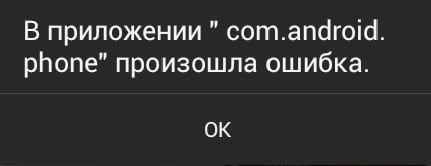
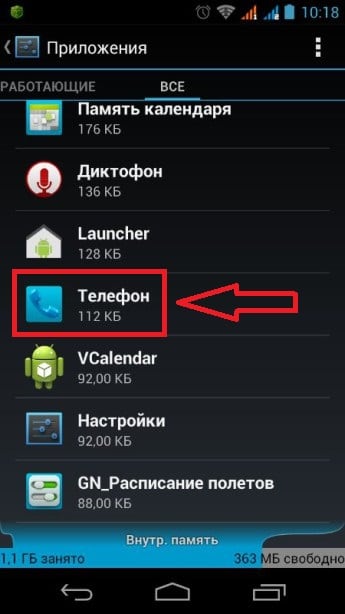
 Ошибка 628 подключение прервано удаленным компьютером
Ошибка 628 подключение прервано удаленным компьютером
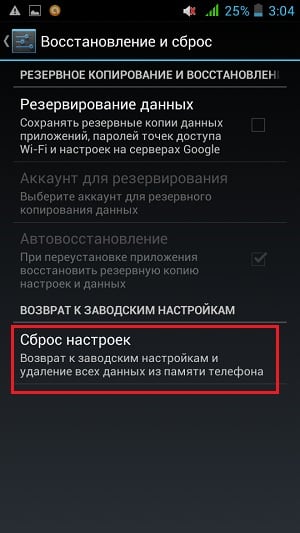
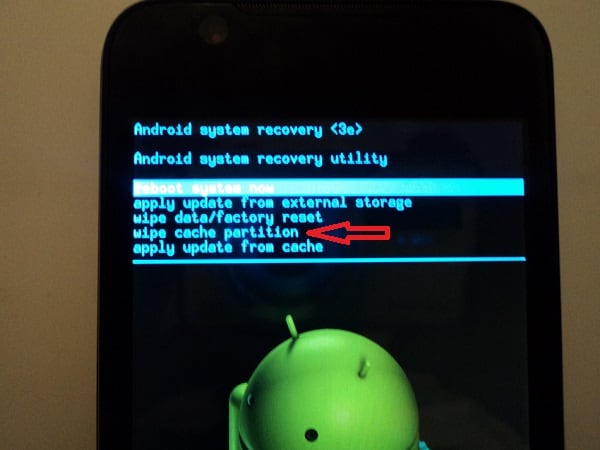









 Ошибка 492 Play Market: причины возникновения и методы устранения
Ошибка 492 Play Market: причины возникновения и методы устранения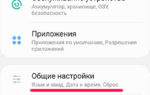 В приложении “Графический интерфейс системы произошла ошибка”, как исправить в Андроид
В приложении “Графический интерфейс системы произошла ошибка”, как исправить в Андроид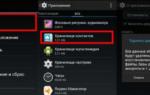 В приложении «com google process gapps» произошла ошибка – избавляемся от проблемы
В приложении «com google process gapps» произошла ошибка – избавляемся от проблемы На вашем ПК возникла проблема, и его необходимо перезагрузить WIN 10
На вашем ПК возникла проблема, и его необходимо перезагрузить WIN 10